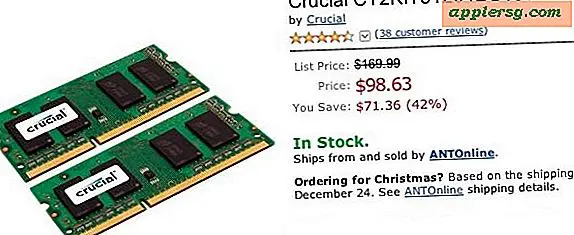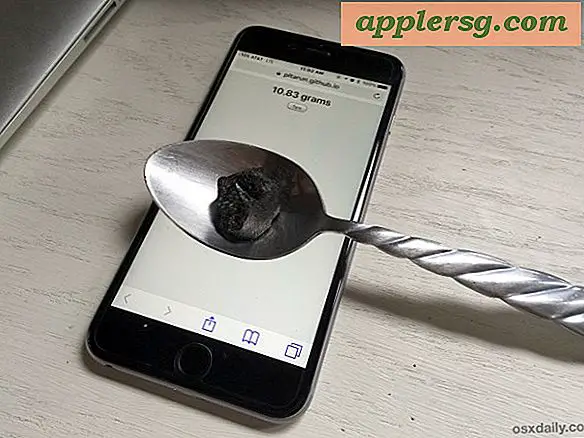วิธีคัดลอกรูปภาพไปยัง Apple Watch

คุณสามารถคัดลอกรูปภาพไปยัง Apple Watch เพื่อสนุกกับอุปกรณ์เหล่านี้บนอุปกรณ์ที่มีหน้าจอ OLED ที่สวยงาม แม้ว่าขนาดหน้าจอจะเล็ก แต่ไม่ได้หมายความว่า Apple Watch ไม่ใช่สถานที่ที่ดีในการจัดเก็บภาพบางส่วนและมีความทรงจำที่คุณชื่นชอบไม่กี่ตัวบนข้อมือของคุณดังนั้นเรามาเรียนรู้วิธีคัดลอกภาพที่คุณต้องการ ไปยัง Apple Watch ของคุณ
โปรดทราบว่าคุณสามารถซิงค์อัลบั้มหนึ่งครั้งกับ Apple Watch จาก iPhone ได้ดังนั้นรายการโปรดหรืออัลบั้มที่กำหนดเองอาจเป็นทางเลือกที่ดีสำหรับจุดประสงค์นี้ ด้วยเหตุนี้คุณอาจต้องการชื่นชอบภาพสองสามภาพที่จะปรากฏในอัลบั้มโปรดก่อนหรือสร้างอัลบั้มที่มีภาพที่คุณต้องการซิงค์จาก iPhone ไปยัง Apple Watch
วิธีการซิงค์รูปภาพกับ Apple Watch โดยการคัดลอกจาก iPhone Photo Album
- เปิดแอป "ดู" บน iPhone ที่จับคู่จากนั้นไปที่การตั้งค่า "นาฬิกาของฉัน" และเลือก "รูปภาพ"
- แตะตัวเลือก "Synced Album" ภายใต้ "Photo Syncing"
- เลือกอัลบั้มรูปใน iPhone ที่คุณต้องการซิงค์รูปภาพจาก Apple Watch *
- เมื่ออัลบั้มถูกเลือกรูปภาพจะเริ่มซิงค์จาก iPhone ไปยัง Apple Watch
- รอสักครู่หนึ่งหรือสองนาที (หรือนานกว่านั้นก็ต่อเมื่อคุณคัดลอกไลบรารีที่มีขนาดใหญ่ผ่านบลูทู ธ แล้ว) จากนั้นบน Apple Watch ให้เปิดแอป "รูปภาพ" เพื่อดูภาพที่คุณคัดลอกไว้




ในตัวอย่างนี้อัลบั้มที่มีใบบางส่วนได้รับการซิงค์กับ Apple Watch จาก iPhone ที่จับคู่:

ในตอนนี้คุณได้คัดลอกรูปภาพของคุณไปยัง Apple Watch แล้วพร้อมที่จะดูแบ่งปันแบ่งปันเปลี่ยนหน้าปัดนาฬิกาแบบกำหนดเองหรือสิ่งอื่นที่คุณต้องการทำด้วย

สำเนารูปภาพไปยัง Apple Watch จาก iPhone รูปภาพใน Apple Watch จะลดคุณภาพลงและมีความละเอียดน้อยลงและใช้พื้นที่น้อยลง
* คุณสามารถควบคุมจำนวนภาพที่จะมาได้โดยการเลือกวงเงินหากต้องการ (25 ภาพที่ 5MB ถึง 500 ภาพที่ 75MB) หากคุณต้องการให้จำนวนเฉพาะปรากฏบนนาฬิกาโดยการปรับตัวเลือก "Photos Limit" ในการตั้งค่าเดียวกัน พื้นที่ My Watch บน iPhone
อย่าพลาดเคล็ดลับดีๆของ Apple Watch!